రెండు రోజుల పరిమితి ముగిసిన తర్వాత రెండింటి కోసం తొలగిస్తోంది
మీరు ప్రతి ఒక్కరి కోసం సందేశాలను తొలగించాలనుకుంటే రెండు రోజుల సమయం ఉంది. అయితే, మీరు సమయ పరిమితి తర్వాత కూడా సందేశాన్ని తొలగించాల్సిన సందర్భాలు ఉన్నాయి. అదే జరిగితే, మీరు మీ ఫోన్ సమయం మరియు తేదీని మార్చవచ్చు. ఇది సమయ పరిమితిని ఇంకా దాటలేదని WhatsApp విశ్వసించేలా చేస్తుంది, ఇది iPhone మరియు Androidలో పై దశలను ఉపయోగించడం సాధ్యపడుతుంది.
ఐఫోన్లో
iPhoneలో పరిమితి దాటిన తర్వాత అందరికీ సందేశాన్ని తొలగించడానికి, ఈ దశలను అనుసరించండి:
- సందేశం పంపబడిన తేదీ మరియు సమయాన్ని తనిఖీ చేయండి.
- ఫోన్ను తిరిగి ఆన్ చేసి, 'విమానం మోడ్'ని ప్రారంభించండి.

- సెట్టింగ్లలో, “సాధారణం” ఎంచుకుని, “తేదీ మరియు సమయం” నొక్కండి.
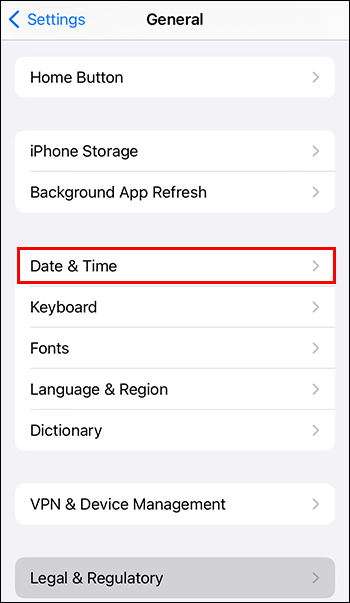
- 'స్వయంచాలకంగా సెట్ చేయి' ఆన్లో ఉంటే, దాన్ని ఆఫ్ చేయండి. తర్వాత, మీరు తొలగించాలనుకుంటున్న సందేశానికి దగ్గరగా ఉండేలా లేదా తేదీ మరియు సమయానికి ముందు సమయం మరియు తేదీని సర్దుబాటు చేయండి.
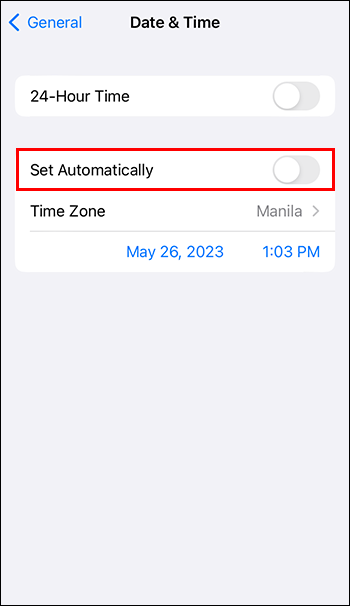
- 'ఎయిర్ప్లేన్ మోడ్'ని నిష్క్రియం చేయకుండా, WhatsAppని తెరిచి, ప్రతి ఒక్కరికీ సందేహాస్పద సందేశాన్ని తొలగించండి.
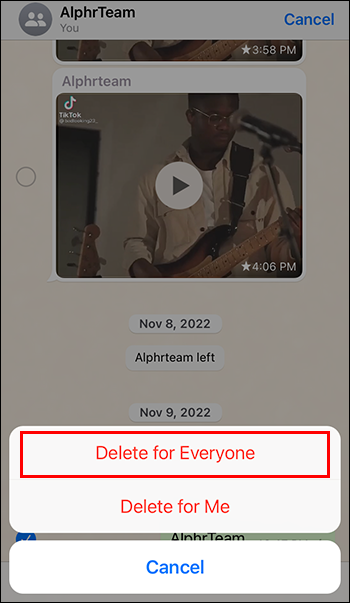
Androidలో
Androidలో ప్రక్రియ ఎలా ఉంటుందో ఇక్కడ ఉంది:
యుద్ధ చిట్కాలు మరియు ఉపాయాల దేవుడు ps4
- సందేశం పంపబడిన సమయం మరియు తేదీని గమనించండి మరియు యాప్ను మూసివేయండి.
- 'సెట్టింగ్లు'కి వెళ్లి, ఆపై 'యాప్లు మరియు నోటిఫికేషన్లు' లేదా 'యాప్'పై నొక్కండి.
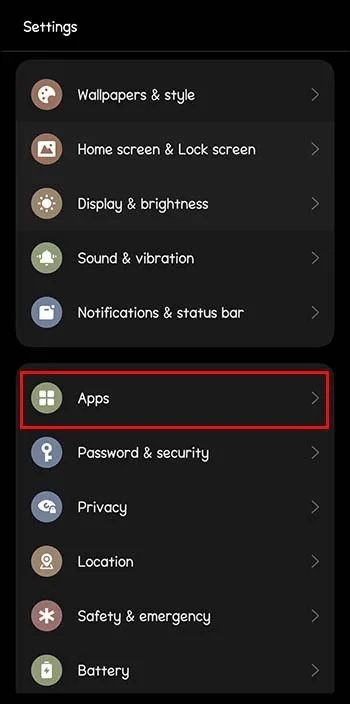
- WhatsApp మరియు 'ఫోర్స్ స్టాప్' లేదా 'ఫోర్స్ క్లోజ్' ఎంచుకోండి మరియు 'సరే' నొక్కండి. ఇది యాప్ను స్తంభింపజేస్తుంది మరియు అది రన్ చేయబడదు.
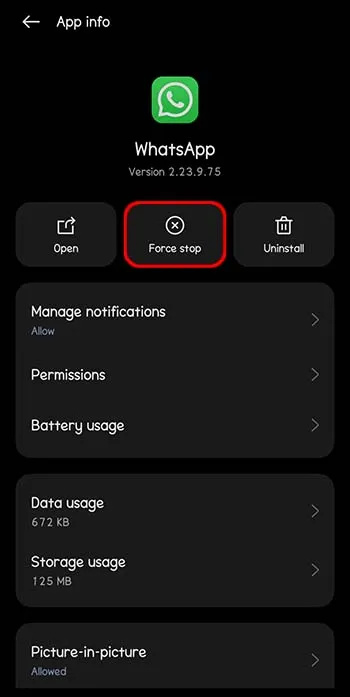
- మొబైల్ డేటా మరియు Wi-Fiని ఆఫ్ చేయండి.
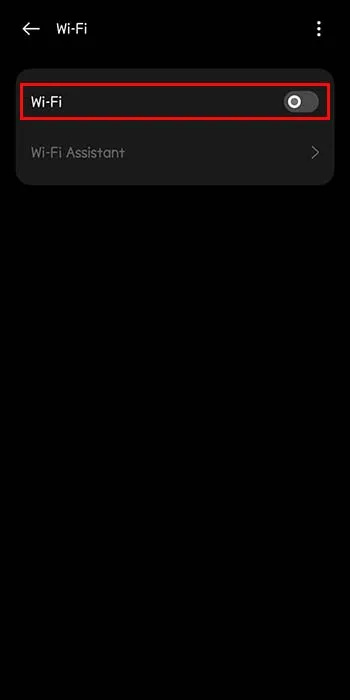
- తేదీ మరియు సమయ సెట్టింగ్లకు వెళ్లండి.
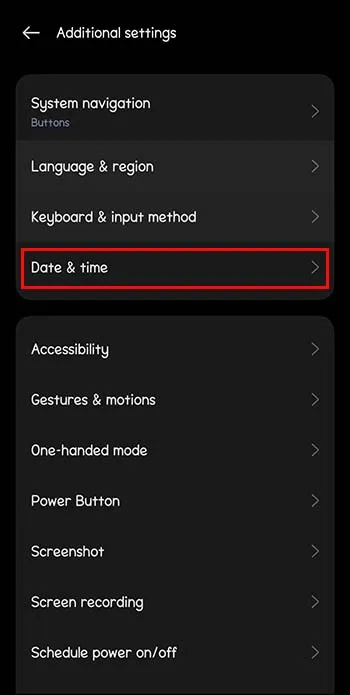
- స్వయంచాలక తేదీ మరియు సమయాన్ని ఆపివేసి, సందేశాన్ని పంపడానికి ముందు సమయానికి మార్చండి.
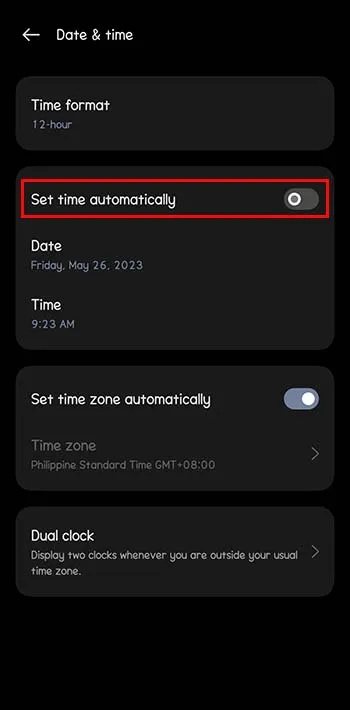
- WhatsAppని తెరిచి, అందరికీ లక్ష్య సందేశం/సందేశాలను తొలగించండి. మీరు అలా చేసే వరకు మొబైల్ డేటా మరియు Wi-Fi ఆఫ్లో ఉండాలి. సందేశం విజయవంతంగా తొలగించబడిన తర్వాత సాధారణ సమయం మరియు తేదీ సెట్టింగ్లకు తిరిగి వెళ్లండి. తొలగించబడిన సందేశాలు ఇకపై మీ పరికరంలో ఉండవు.
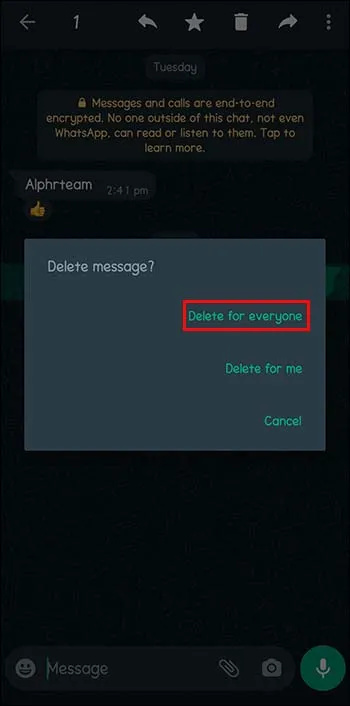
సెట్ పరిమితి తర్వాత ప్రతి ఒక్కరికీ మీరు సందేశాలను తొలగిస్తే మీరు గుర్తుంచుకోవలసిన విషయాలు
మీరు పైన పేర్కొన్న దశలను ఉపయోగించి సెట్ పరిమితి తర్వాత సందేశాన్ని తొలగిస్తే, రసీదు సక్రియంగా ఉంటే వారి WhatsApp బ్యాకప్ నుండి త్వరగా పునరుద్ధరించబడుతుంది. అయితే, పంపిన మీడియా ఇప్పటికే ఫోటోలలో లేదా సంబంధిత ఫోల్డర్లో సేవ్ చేయబడి ఉండవచ్చు. అలా అయితే మీరు మార్పులు చేయలేరు.
మీరు చాలా పాత సందేశాన్ని ఎంచుకున్నప్పుడు, ఈ ట్రిక్ పని చేయకపోవచ్చు. బదులుగా, మీ ఫోన్ తేదీ మరియు సమయం సరికాదని మరియు సర్దుబాటు చేయవలసి ఉందని WhatsApp మీకు తెలియజేస్తుంది.
వాట్సాప్లో తప్పుడు సందేశాల గురించి ఒత్తిడి చేయవద్దు
వాట్సాప్ని ఉపయోగించే ఎవరైనా గ్రూప్లో లేదా వ్యక్తిగత చాట్లో సందేశం పంపేటప్పుడు పొరపాటు చేసి ఉండవచ్చు. సమయానికి పట్టుకున్నప్పుడు, ప్రతి ఒక్కరి కోసం తొలగించడం ద్వారా మీరు ఇబ్బంది నుండి మిమ్మల్ని మీరు రక్షించుకోవచ్చు. అదనంగా, మీ ఫోన్ సెట్టింగ్లను ఉపయోగించి, సమయ పరిమితి ముగిసిన తర్వాత కూడా మీరు సందేశాలను తొలగించవచ్చు.
WhatsAppలో ఏదైనా సందేశం పంపే ముందు శ్రద్ధ వహించండి. చాలా జాగ్రత్తలు తీసుకున్నప్పటికీ, కొన్నిసార్లు విషయాలు చేతికి అందుతాయి.
విండోస్ 10 లో ఏరో గ్లాస్ ఎలా పొందాలో
మీరు ఎప్పుడైనా వాట్సాప్లో సందేశాన్ని తొలగించారా? మీరు కథనంలో ప్రదర్శించిన చిట్కాలు మరియు ఉపాయాలు ఏవైనా ఉపయోగించారా. దిగువ వ్యాఖ్యల విభాగంలో మాకు తెలియజేయండి.









